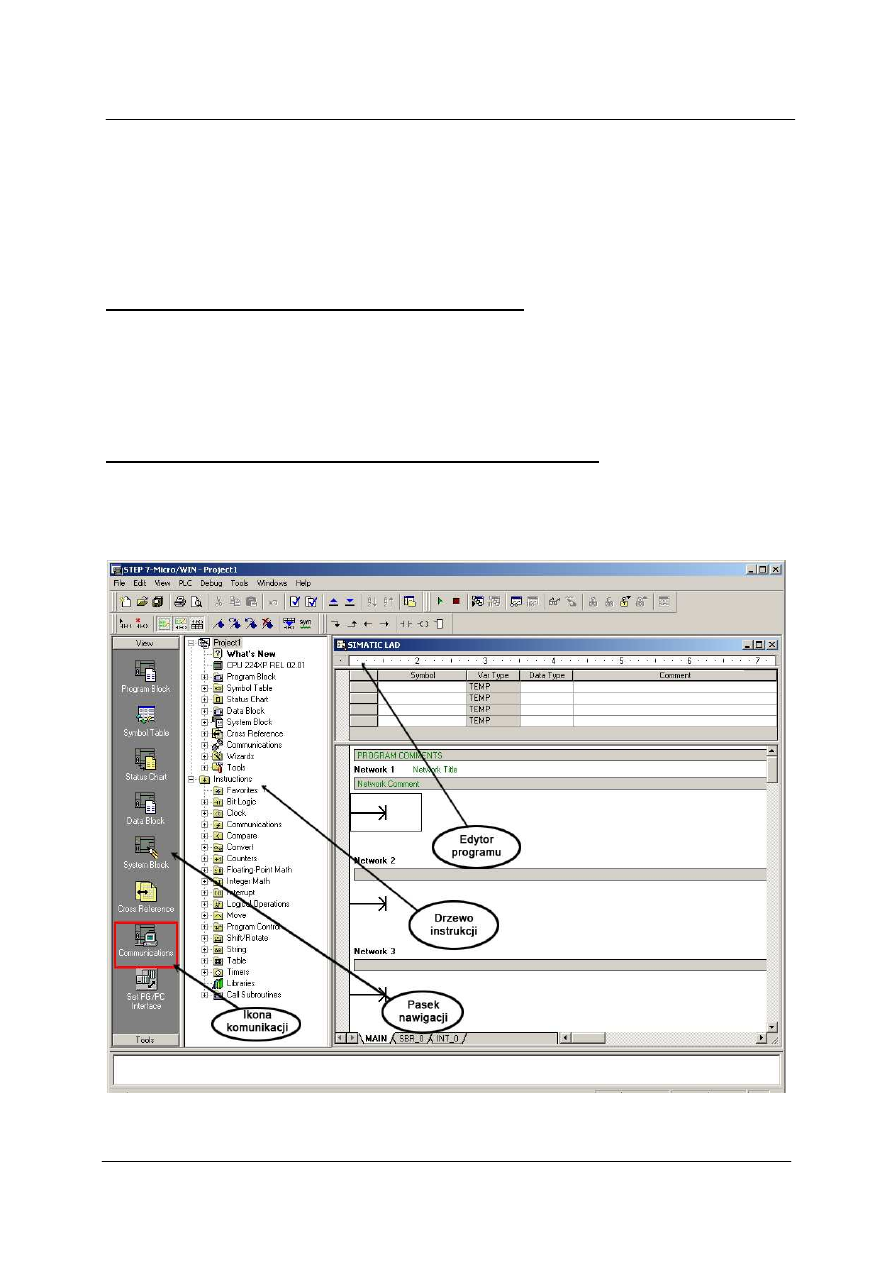
s
s
s
s
FAQ: 00000002/PL Data: 10/06/2007
Pierwsze uruchomienie sterownika SIMATIC S7-200 i nawi
ą
zanie z nim komunikacji
www.siemens.pl/simatic
Doradztwo techniczne: simatic.pl@siemens.com
1
Pierwszym etapem programowania sterownika S7-200 jest jego podł
ą
czenie i nawi
ą
zanie z
nim komunikacji. S
ą
trzy mo
ż
liwo
ś
ci poł
ą
czenia si
ę
ze sterownikiem: kabel PC/PPI, PC
Adapter USB lub procesor komunikacyjny CP 5512.
1) Poł
ą
czenie za pomoc
ą
kabla PC/PPI
(Nr kat.: USB: 6ES7 901-3DB30-0XA0, RS232: 6ES7 901-3CB30-0XA0)
Krok 1: Podł
ą
czenie kabla do sterownika i komputera
Kabel PC/PPI wyst
ę
puje w dwóch wersjach: ze zł
ą
czem USB lub RS232. Kabel PC/PPI
nale
ż
y podł
ą
czy
ć
do sterownika za pomoc
ą
wtyku RS485. Drugie zł
ą
cze nale
ż
y podł
ą
czy
ć
do odpowiedniego portu komputera. Nale
ż
y zwróci
ć
uwag
ę
aby komputer i podł
ą
czany
sterownik były na tym samym potencjale napi
ę
ciowym. Je
ś
li to niemo
ż
liwe, nale
ż
y podł
ą
cza
ć
kabel przy bateryjnym zasilaniu komputera.
Krok 2: Uruchomienie programu i wywołanie okna komunikacji
W celu uruchomienia programu STEP 7-Micro/Win nale
ż
y wybra
ć
z „Start
→
SIMATIC
→
STEP 7-MicroWIN V4.X.X.XX
→
STEP 7-MicroWIN”. W lewej cz
ęś
ci okna programu nale
ż
y
wybra
ć
ikon
ę
„Communications”:
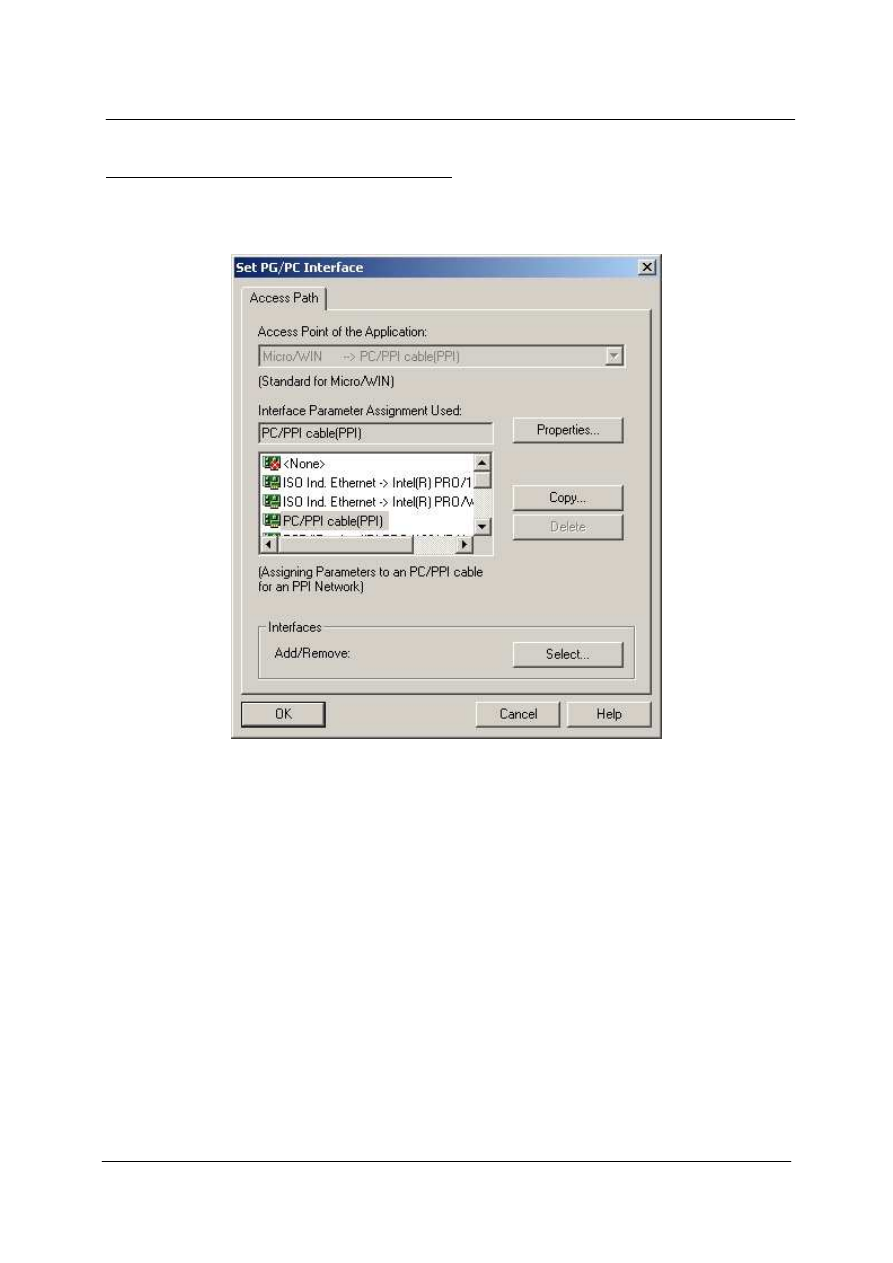
s
s
s
s
FAQ: 00000002/PL Data: 10/06/2007
Pierwsze uruchomienie sterownika SIMATIC S7-200 i nawi
ą
zanie z nim komunikacji
www.siemens.pl/simatic
Doradztwo techniczne: simatic.pl@siemens.com
2
Krok 3: Ustawienie parametrów komunikacji
W oknie które si
ę
otworzy „Communications” nale
ż
y klikn
ąć
przycisk „Set PG/PC Interface”.
W nowo otwartym oknie nale
ż
y wybra
ć
interfejs „PC/PPI cable (PPI)” i klikn
ąć
„Properties...”.
W oknie które si
ę
otworzy na pierwszej zakładce (”PPI”) wpisujemy nast
ę
puj
ą
ce parametry
(jak na rysunku poni
ż
ej):
Address: 0 – adres kabla PC/PPI
Timeout: 1s – maksymalny czas oczekiwania na odpowied
ź
sterownika, inne mo
ż
liwe do
ustawienia warto
ś
ci to 10s i 100s
Transmission rate: 9,6 kbps – szybko
ść
transmisji danych ze sterownikiem, podawana w
kilobitach na sekund
ę
, inne mo
ż
liwe do ustawienia warto
ś
ci to 19,2 kbps i 187,5
kbps
Highest note address: 126 – najwy
ż
szy adres wyst
ę
puj
ą
cy w sieci, inne mo
ż
liwe do
ustawienia warto
ś
ci to 15, 31 i 63. W przypadku budowania bardziej
skomplikowanej sieci nale
ż
y si
ę
upewni
ć
,
ż
e wszystkie urz
ą
dzenia maj
ą
ustawion
ą
tak
ą
sam
ą
warto
ść
tego parametru.
Opcje „Advenced PPI” oraz „Multiple Master Network” pozostawiamy odznaczone.
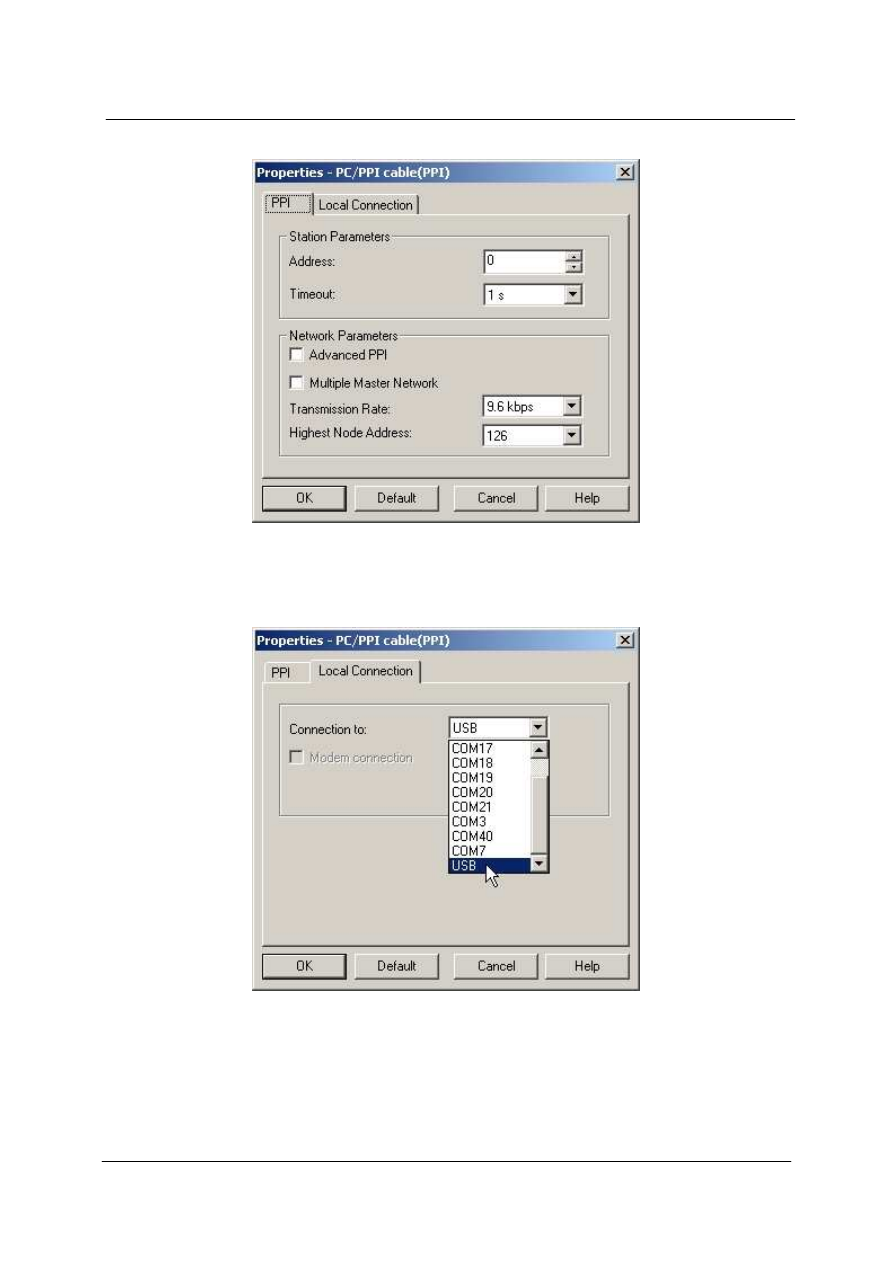
s
s
s
s
FAQ: 00000002/PL Data: 10/06/2007
Pierwsze uruchomienie sterownika SIMATIC S7-200 i nawi
ą
zanie z nim komunikacji
www.siemens.pl/simatic
Doradztwo techniczne: simatic.pl@siemens.com
3
Na zakładce „Local Connection” nale
ż
y okre
ś
li
ć
sposób podł
ą
czenia kabla PC/PPI do
komputera, czyli wybra
ć
opcj
ę
„USB” w przypadku podł
ą
czenia do gniazda USB lub
odpowiedni numer portu COM w przypadku podł
ą
czenia przez zł
ą
cze RS232.
Nast
ę
pnie nale
ż
y klikn
ąć
przycisk „OK” w dwóch kolejnych oknach, co przeniesie nas z
powrotem do widoku okienka „Communications”. W jego prawym górnym rogu nale
ż
y
dwukrotnie klikn
ąć
polecenie „Double-Clik to Refresh”, co uruchomi proces wyszukiwania
jednostki centralnej sterownika.
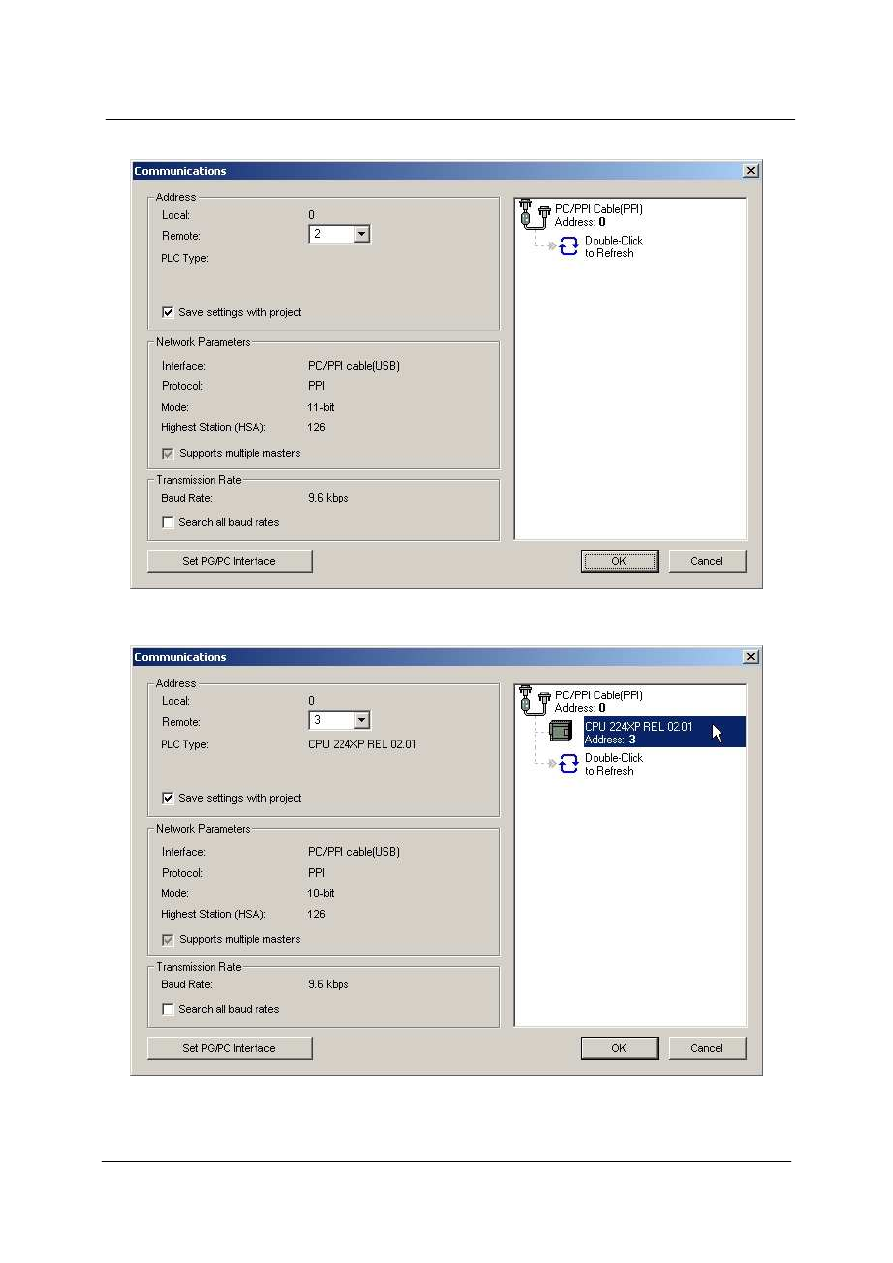
s
s
s
s
FAQ: 00000002/PL Data: 10/06/2007
Pierwsze uruchomienie sterownika SIMATIC S7-200 i nawi
ą
zanie z nim komunikacji
www.siemens.pl/simatic
Doradztwo techniczne: simatic.pl@siemens.com
4
Je
ż
eli wszystko zostało skonfigurowane prawidłowo pojawi si
ę
wykryty sterownik:
Nast
ę
pnie nale
ż
y zaznaczy
ć
wykryty sterownik i klikn
ąć
przycisk „OK”.
Komunikacja pomi
ę
dzy programatorem (komputerem) a sterownikiem jest w tym momencie
skonfigurowana i mo
ż
na wysła
ć
napisany program do sterownika.
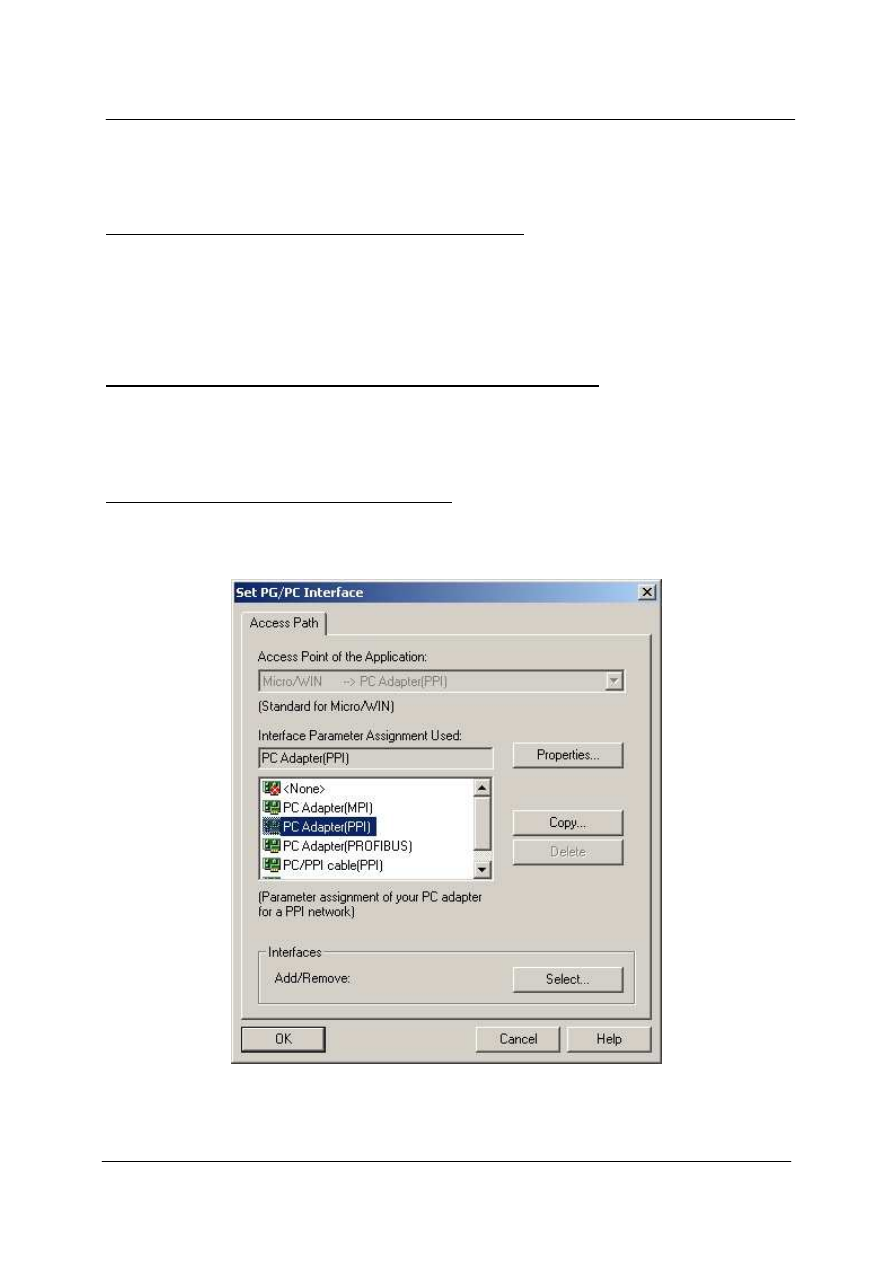
s
s
s
s
FAQ: 00000002/PL Data: 10/06/2007
Pierwsze uruchomienie sterownika SIMATIC S7-200 i nawi
ą
zanie z nim komunikacji
www.siemens.pl/simatic
Doradztwo techniczne: simatic.pl@siemens.com
5
2) Poł
ą
czenie za pomoc
ą
PC Adaptera USB
(Nr kat.: 6ES7 972-0CB20-0XA0)
Krok 1: Podł
ą
czenie kabla do sterownika i komputera
Zestaw do obsługi PC Adaptera USB składa si
ę
z dwóch kabli i adaptera USB-MPI/DP.
Przed podł
ą
czeniem PC Adaptera do komputera nale
ż
y podł
ą
czy
ć
kable do adaptera, a
nast
ę
pnie zainstalowa
ć
sterownik znajduj
ą
cy si
ę
na doł
ą
czonej do zestawu płycie CD (by
ć
mo
ż
e konieczne b
ę
dzie ponowne uruchomienie komputera). Nast
ę
pnie nale
ż
y podł
ą
czy
ć
PC
Adapter USB do sterownika za pomoc
ą
wtyku RS485.
Krok 2: Uruchomienie programu i wywołanie okna komunikacji
W celu uruchomienia programu STEP 7-Micro/Win nale
ż
y wybra
ć
z „Start
→
SIMATIC
→
STEP 7-MicroWIN V4.X.X.XX
→
STEP 7-MicroWIN”. W lewej cz
ęś
ci okna programu nale
ż
y
wybra
ć
ikon
ę
„Communications”.
Krok 3: Ustawienie parametrów komunikacji
W oknie „Communications”, które si
ę
otworzy nale
ż
y klikn
ąć
przycisk „Set PG/PC Interface”.
W nowo otwartym oknie nale
ż
y wybra
ć
interfejs „PC Adapter (PPI)” i klikn
ąć
„Properties...”.
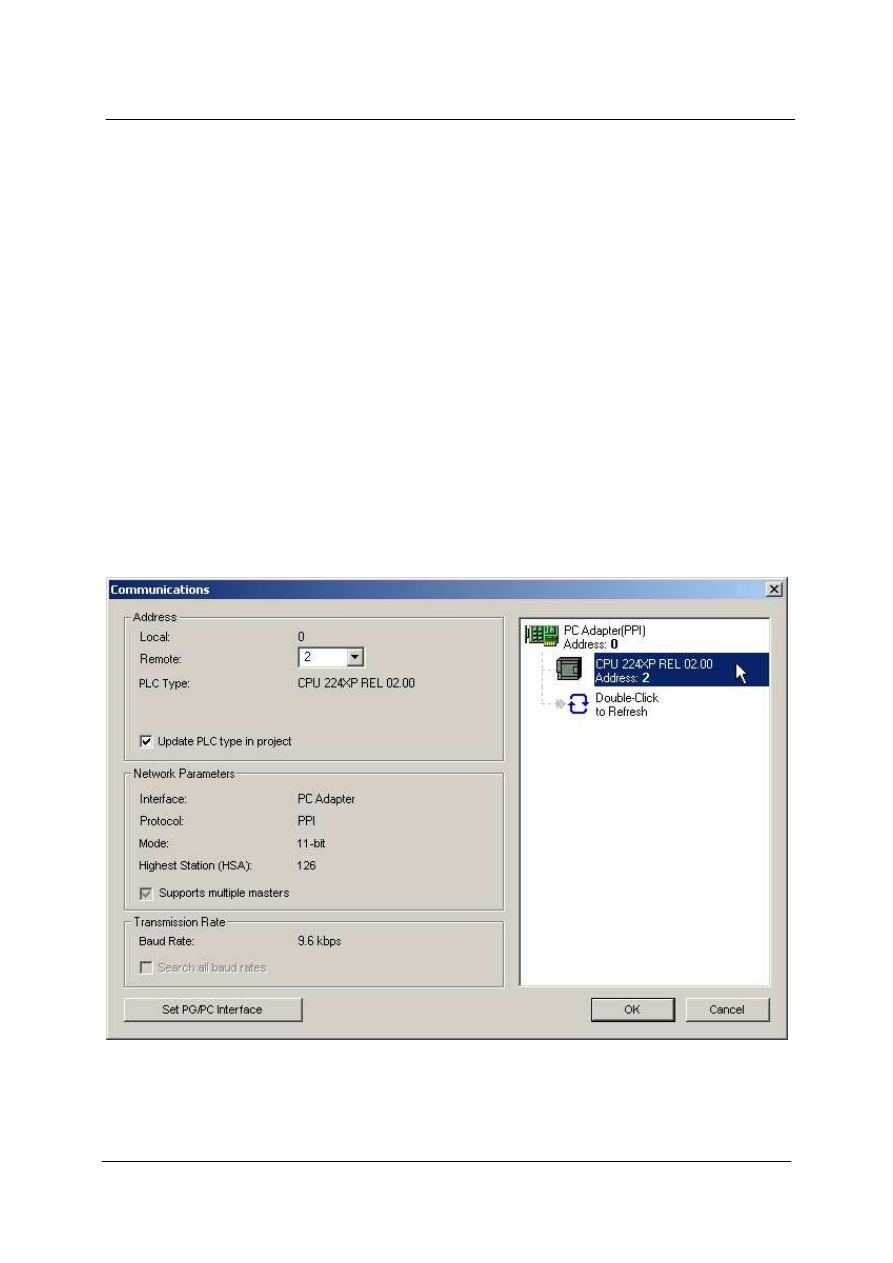
s
s
s
s
FAQ: 00000002/PL Data: 10/06/2007
Pierwsze uruchomienie sterownika SIMATIC S7-200 i nawi
ą
zanie z nim komunikacji
www.siemens.pl/simatic
Doradztwo techniczne: simatic.pl@siemens.com
6
W oknie które si
ę
otworzy na pierwszej zakładce („PPI”) wpisujemy nast
ę
puj
ą
ce parametry:
Address: 0 – adres PC Adaptera
Timeout: 10s – maksymalny czas oczekiwania na odpowied
ź
sterownika, inne mo
ż
liwe do
ustawienia warto
ś
ci to 30s i 100s
Transmission rate: 9,6 kbps – szybko
ść
transmisji danych ze sterownikiem, podawana w
kilobitach na sekund
ę
, inne mo
ż
liwe do ustawienia warto
ś
ci to 19,2 kbps i 187,5
kbps
Highest note address: 126 – najwy
ż
szy adres wyst
ę
puj
ą
cy w sieci, inne mo
ż
liwe do
ustawienia warto
ś
ci to 15, 31 i 63. W przypadku budowania bardziej
skomplikowanej sieci nale
ż
y si
ę
upewni
ć
,
ż
e wszystkie urz
ą
dzenia maj
ą
ustawion
ą
tak
ą
sam
ą
warto
ść
tego parametru.
Inne opcje (takie jak w konfiguracji za pomoc
ą
kabla PC/PPI) s
ą
dla tej konfiguracji
niedost
ę
pne.
Nast
ę
pnie nale
ż
y klikn
ąć
przycisk „OK” w dwóch kolejnych oknach, co przeniesie nas z
powrotem do widoku okienka „Communications”. W jego prawym górnym rogu nale
ż
y
dwukrotnie klikn
ąć
polecenie „Double-Clik to Refresh”, co uruchomi proces wyszukiwania
jednostki centralnej sterownika.
Je
ż
eli wszystko zostało skonfigurowane prawidłowo pojawi si
ę
wykryty sterownik:
Nast
ę
pnie nale
ż
y zaznaczy
ć
wykryty sterownik i klikn
ąć
przycisk „OK”.
Komunikacja pomi
ę
dzy programatorem (komputerem) a sterownikiem jest w tym momencie
skonfigurowana i mo
ż
na wysła
ć
napisany program do sterownika.
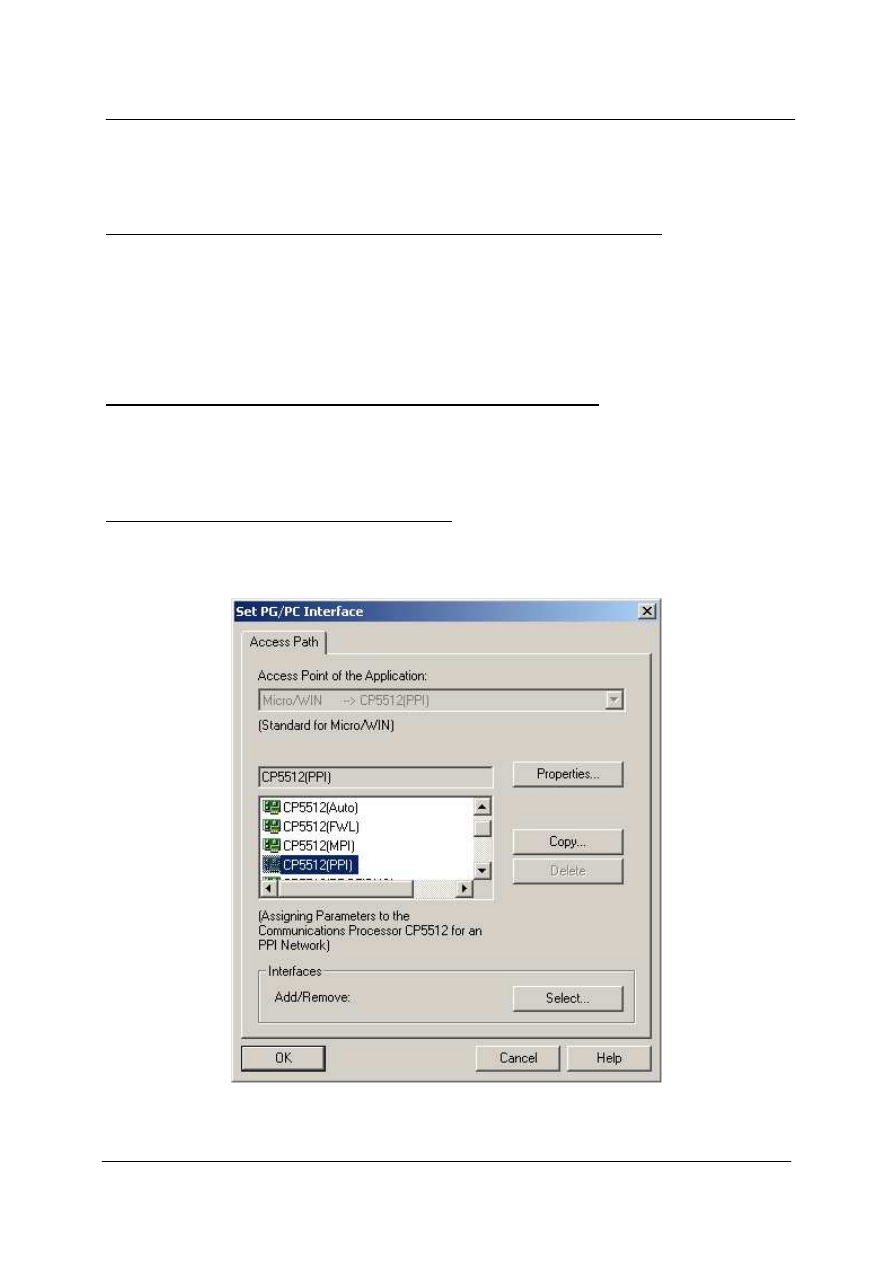
s
s
s
s
FAQ: 00000002/PL Data: 10/06/2007
Pierwsze uruchomienie sterownika SIMATIC S7-200 i nawi
ą
zanie z nim komunikacji
www.siemens.pl/simatic
Doradztwo techniczne: simatic.pl@siemens.com
7
3) Poł
ą
czenie za pomoc
ą
procesora komunikacyjnego CP 5512 i kabla MPI
(Nr kat.: 6GK1 551-2AA00)
Krok 1: Zainstalowanie karty w laptopie i podł
ą
czenie jej do sterownika
Zestaw do obsługi procesora komunikacyjnego CP 5512 składa si
ę
z karty PCMCIA typ II i
konwertera MPI podł
ą
czanego do niej. Nale
ż
y wło
ż
y
ć
kart
ę
do laptopa do zł
ą
cza kart
PCMCIA i poczeka
ć
a
ż
system operacyjny j
ą
wykryje i zainstaluje odpowiedni sterownik
(karta działa w systemach Windows 2000/XP). Po zainstalowaniu sterownika karty mo
ż
na
podł
ą
czy
ć
do niej adapter MPI, a do niego kabel MPI podł
ą
czony do sterownika SIMATIC
S7-200.
Krok 2: Uruchomienie programu i wywołanie okna komunikacji
W celu uruchomienia programu STEP 7-Micro/Win nale
ż
y wybra
ć
z „Start
→
SIMATIC
→
STEP 7-MicroWIN V4.X.X.XX
→
STEP 7-MicroWIN”. W lewej cz
ęś
ci okna programu nale
ż
y
wybra
ć
ikon
ę
„Communications”.
Krok 3: Ustawienie parametrów komunikacji
W oknie „Communications”, które si
ę
otworzy nale
ż
y klikn
ąć
przycisk „Set PG/PC Interface”.
W nowo otwartym oknie nale
ż
y wybra
ć
interfejs „CP5512(PPI)” i klikn
ąć
„Properties...”.
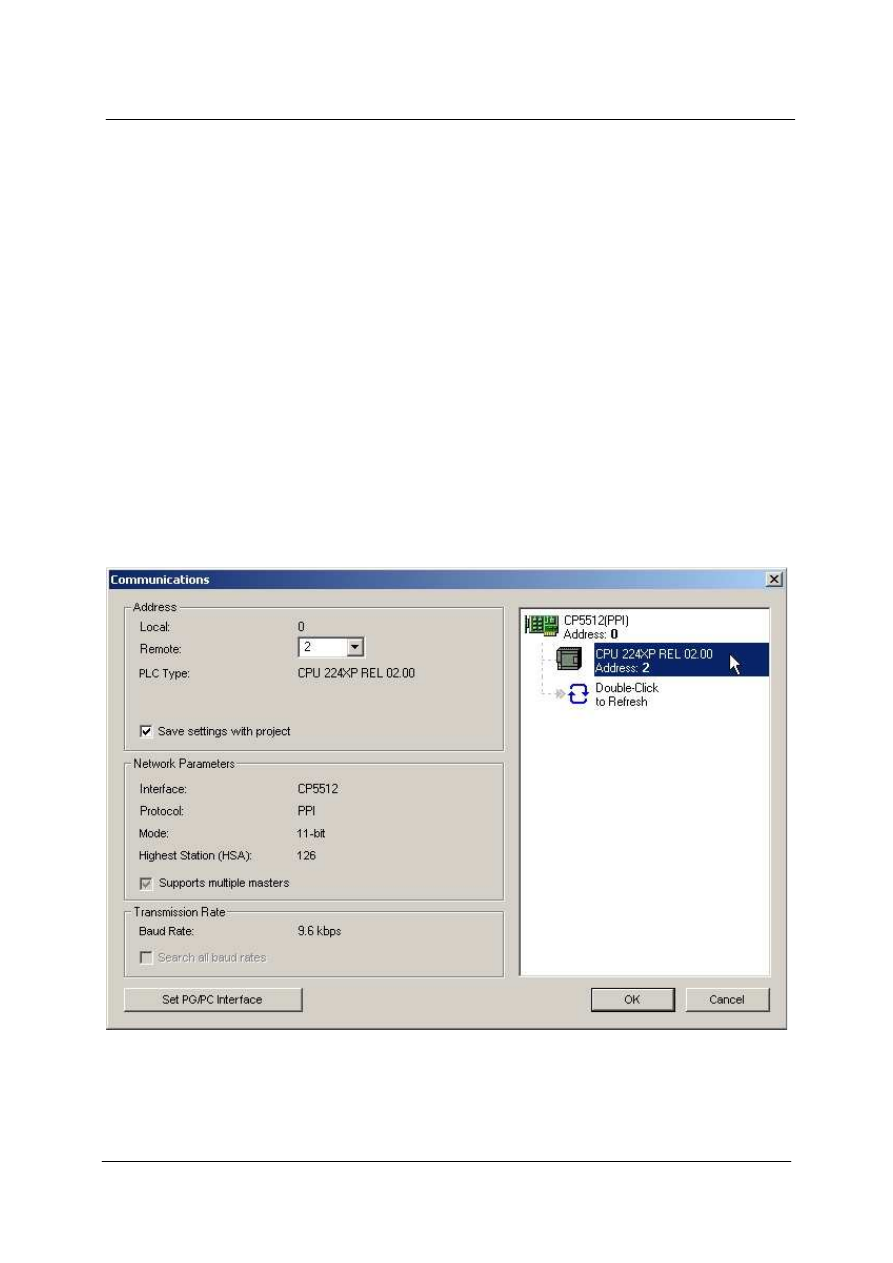
s
s
s
s
FAQ: 00000002/PL Data: 10/06/2007
Pierwsze uruchomienie sterownika SIMATIC S7-200 i nawi
ą
zanie z nim komunikacji
www.siemens.pl/simatic
Doradztwo techniczne: simatic.pl@siemens.com
8
W oknie które si
ę
otworzy na pierwszej zakładce (”PPI”) wpisujemy nast
ę
puj
ą
ce parametry:
Address: 0 – adres karty CP 5512
Timeout: 1s – maksymalny czas oczekiwania na odpowied
ź
sterownika, inne mo
ż
liwe do
ustawienia warto
ś
ci to 10s i 100s
Transmission rate: 9,6 kbps – szybko
ść
transmisji danych ze sterownikiem, podawana w
kilobitach na sekund
ę
, inne mo
ż
liwe do ustawienia warto
ś
ci to 19,2 kbps i 187,5
kbps
Highest note address: 126 – najwy
ż
szy adres wyst
ę
puj
ą
cy w sieci, inne mo
ż
liwe do
ustawienia warto
ś
ci to 15, 31 i 63. W przypadku budowania bardziej
skomplikowanej sieci nale
ż
y si
ę
upewni
ć
,
ż
e wszystkie urz
ą
dzenia maj
ą
ustawion
ą
tak
ą
sam
ą
warto
ść
tego parametru.
Opcj
ę
„Advenced PPI” pozostawiamy odznaczon
ą
.
Nast
ę
pnie nale
ż
y klikn
ąć
przycisk „OK” w dwóch kolejnych oknach, co przeniesie nas z
powrotem do widoku okienka „Communications”. W jego prawym górnym rogu nale
ż
y
dwukrotnie klikn
ąć
polecenie „Double-Clik to Refresh”, co uruchomi proces wyszukiwania
jednostki centralnej sterownika.
Je
ż
eli wszystko zostało skonfigurowane prawidłowo pojawi si
ę
wykryty sterownik:
Nast
ę
pnie nale
ż
y zaznaczy
ć
wykryty sterownik i klikn
ąć
przycisk „OK”.
Komunikacja pomi
ę
dzy programatorem (komputerem) a sterownikiem jest w tym momencie
skonfigurowana i mo
ż
na wysła
ć
napisany program do sterownika.
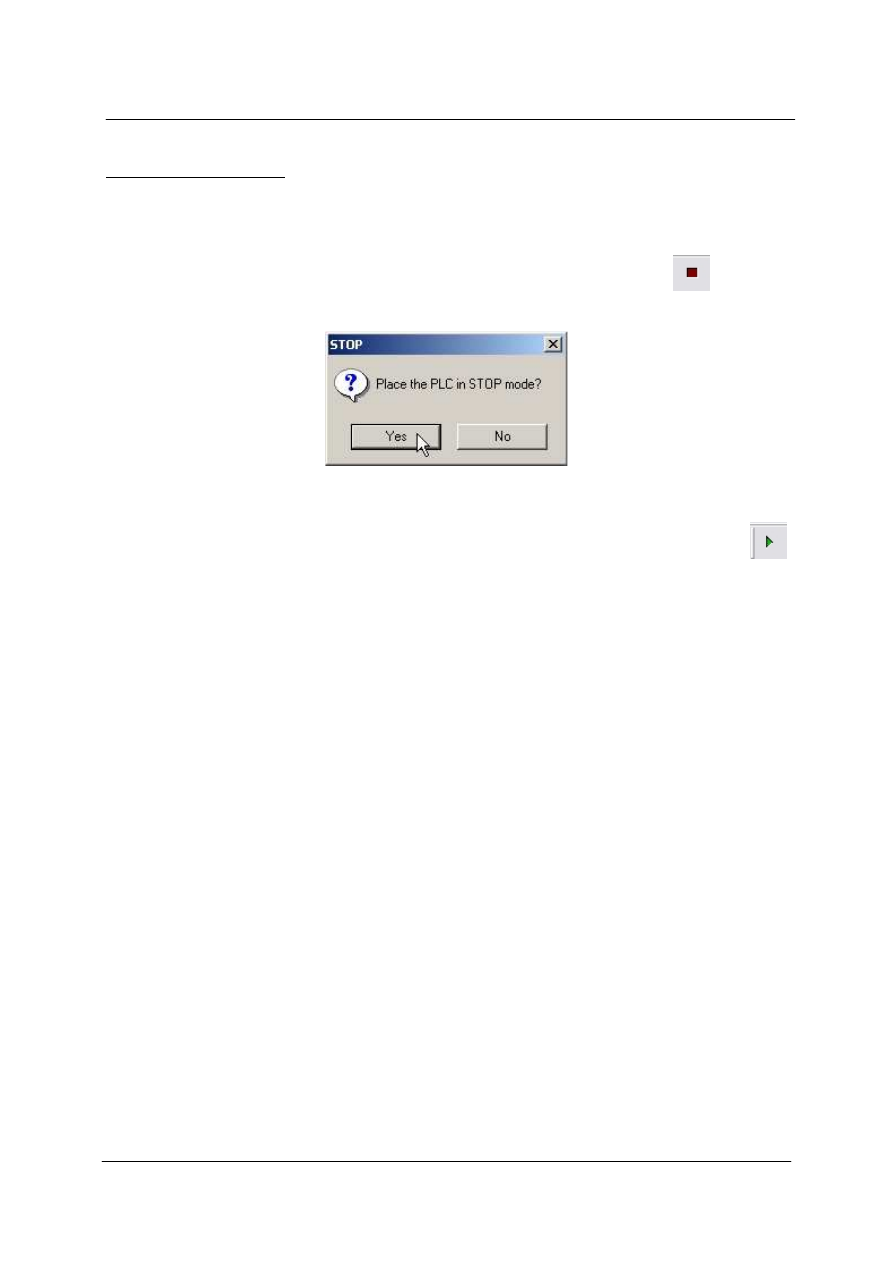
s
s
s
s
FAQ: 00000002/PL Data: 10/06/2007
Pierwsze uruchomienie sterownika SIMATIC S7-200 i nawi
ą
zanie z nim komunikacji
www.siemens.pl/simatic
Doradztwo techniczne: simatic.pl@siemens.com
9
Testowanie poł
ą
czenia
Je
ż
eli komunikacja ze sterownikiem została skonfigurowana na jeden z powy
ż
szych
sposobów mo
ż
na w prosty sposób sprawdzi
ć
czy działa ona prawidłowo. Z poziomu
programu STEP 7-MicroWIN mo
ż
na przeł
ą
czy
ć
sterownik w tryb STOP. W tym celu w
głównym oknie programu w jego górnej cz
ęś
ci nale
ż
y klikn
ąć
ikon
ę
STOP -
. zostanie
wy
ś
wietlony komunikat z pro
ś
b
ą
o potwierdzenie:
Po klikni
ę
ciu przycisku „Yes” sterownik przejdzie w tryb STOP co zasygnalizuje
pomara
ń
czowa dioda
ś
wiec
ą
ca si
ę
na sterowniku przy napisie STOP.
W celu ponownego przeł
ą
czenia sterownika w tryb RUN nale
ż
y klikn
ąć
ikon
ę
RUN -
znajduj
ą
c
ą
si
ę
obok ikony STOP. Ponownie zostanie wy
ś
wietlony komunikat z pro
ś
b
ą
o
potwierdzenie ch
ę
ci zmiany trybu pracy sterownika, po którego zatwierdzeniu sterownik
powróci do trybu pracy RUN.
Wyszukiwarka
Podobne podstrony:
3 1 Pierwsze uruchomienie S7 200
3 1 Pierwsze uruchomienie S7 200
mFAQ 3 4 Komunikacja PROFIBUS S7 200 S7 300
mFAQ 3 3 Komunikacja MPI S7 200 S7 300
mFAQ 3 6 S7 200 i panele operatorskie
9 Sterowanie logiczne na bazie sterownika SIMATIC S7 200 oraz modelu przejścia dla pieszych
S7 200
MicroSystem S7 200
Nowości S7 200
Komunikacja PROFIBUS, S7 200, S7 300(1)
Programowanie sterownika PLC S7 200
kat skr S7 200 08 2008
S7-200 - HSC, Automatyka, Siemens SIMATIC, S7-200, Programowanie
Komunikacja MPI, S7 200, S7 300
sterownik siemens s7 200
więcej podobnych podstron